שיתוף מחברת באתר SharePoint
אם הארגון שלך משתמש ב- SharePoint, באפשרותך להשתמש בו כדי לאחסן את מחברות OneNote שלך במקום מרכזי עבור הצוות כולו. בכל פעם שאתה או אדם שאתה עובד איתו תשנו את התוכן במחברת, OneNote ישמור ויסנכרן באופן אוטומטי את ההערות ב- SharePoint.
חשוב: אתה וחברי הצוות שלך זקוקים להרשאת קריאה/כתיבה באתר SharePoint. פנה למנהל המערכת שלך אם אין לך הרשאות כאלה.
לאחר שתקבל הרשאות, בצע את הפעולות הבאות:
-
ב- OneNote ב- Windows, לחץ על קובץ > אתרים > חדשים.
הערה: אם אינך רואה את האפשרות אתרים ברשימה, ייתכן שאין לך הרשאות או שלאתר הצוות שלך יש שם אחר. חפש את סמל SharePoint.
-
בצד שמאל, תחת אתרים, לחץ על עיון.
-
עבור אל ספריית המסמכים באתר SharePoint שבו ברצונך לאחסן את מחברת הצוות.
-
הקלד שם תיאורי ובעל משמעות בתיבה שם מחברת ולאחר מכן לחץ על צור.
-
לאחר יצירת המחברת, תקבל בקשה להזמין אנשים אליה, או שתוכל לשתף את המחברת מאוחר יותר מתוך OneNote ב- Windows על-ידי לחיצה על לחצן שתף בפינה השמאלית העליונה.
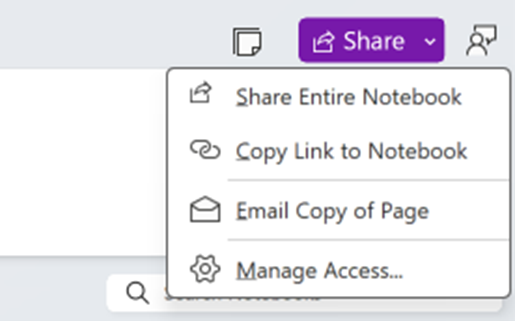
לאחר יצירת המחברת, באפשרותך לשלוח קישור בדואר אלקטרוני למחברת לחברי צוות ועמיתים לעבודה. כל אדם בעל הרשאות כתיבה באתר SharePoint יוכל גם כן להציג ולערוך את ההערות.










